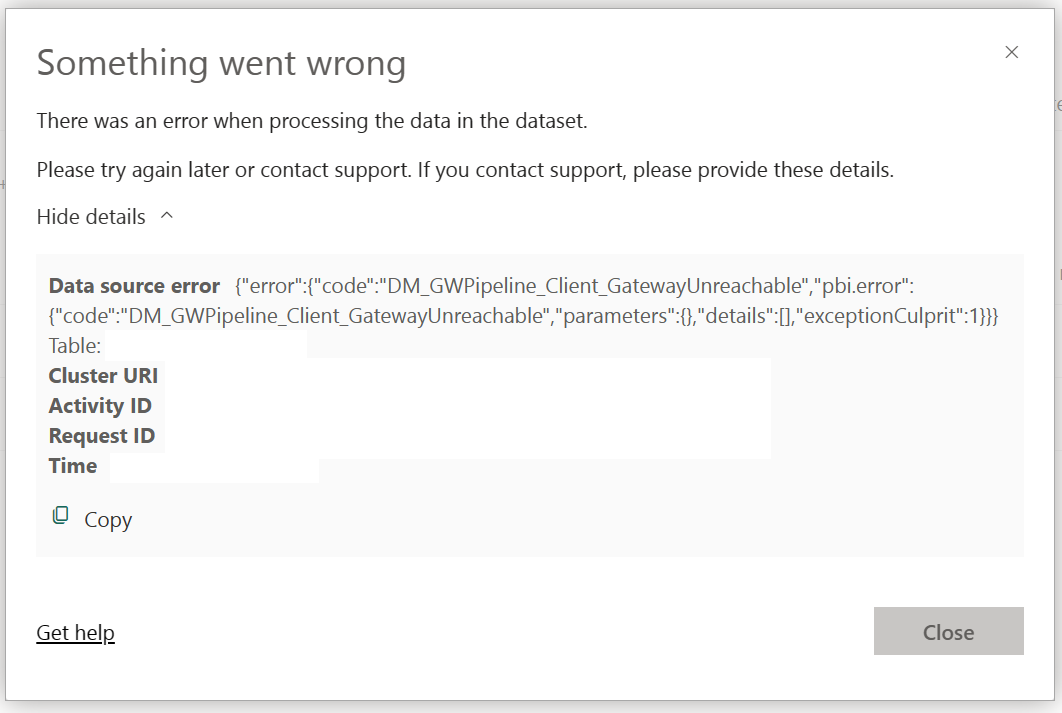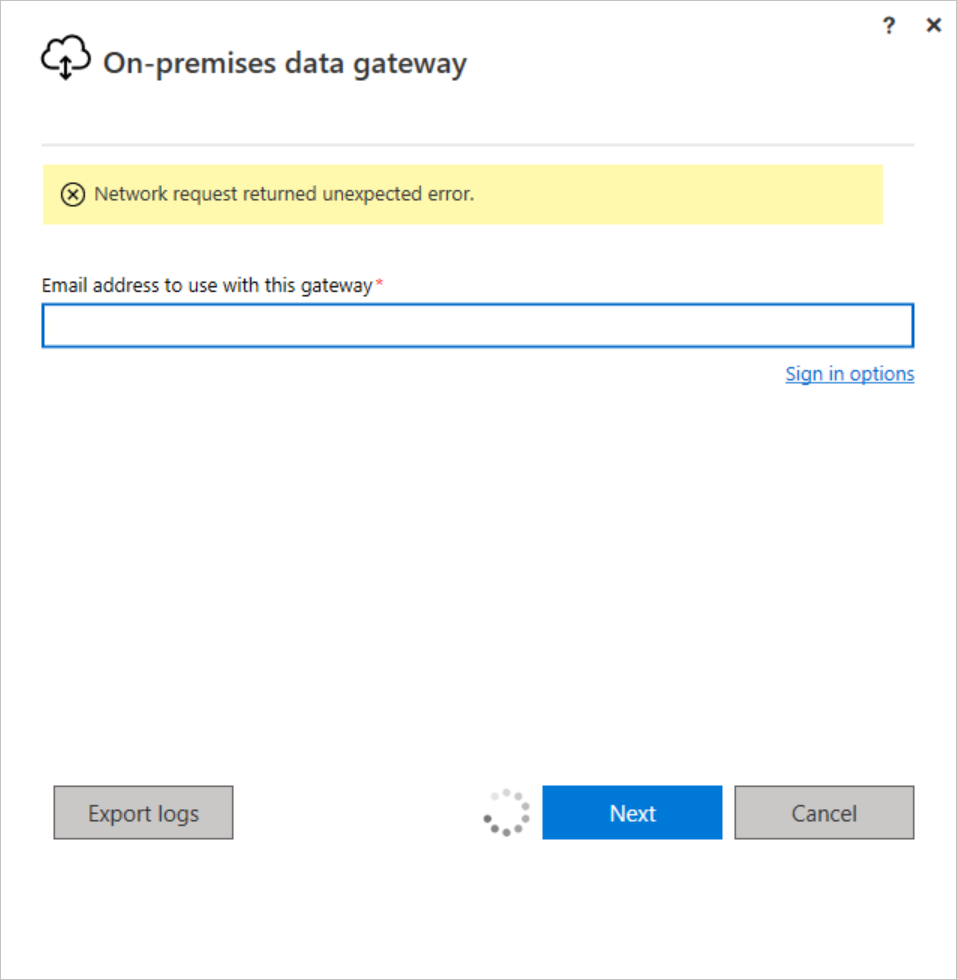本地数据网关故障排除
本文介绍使用本地数据网关时的一些常见问题。
注意
如果遇到此处未列出的问题,请为运行网关的特定云服务创建支持票证。
更新到最新版本
好的常规做法是确保所使用的是支持的版本。 我们每个月都会发布本地数据网关的新更新。 当前,Microsoft 仅主动支持本地数据网关的六个最新版本。 如果你使用的版本遇到问题,请尝试升级到最新版本,因为你的问题可能已在最新版本中解决。
群集中网关成员之间的版本不一致
使群集中网关成员的版本保持同步。群集中的所有版本都相同有助于避免意外的刷新失败。 这些刷新失败可能是由于特定查询路由到的网关成员由于版本较低而无法执行所导致。
解决网关管理
以下是一些常见的管理问题以及帮助其他客户的解决方法。
在删除网关群集的主节点时出错
如果群集中存在其他成员,则不能删除网关的主节点。 删除主节点也意味着删除网关群集。
常见安装问题故障排除
以下是一些常见的安装问题以及曾帮助过其他客户的解决方案。
错误: 无法将用户添加到组。 (-2147463168 PBIEgwService Performance Log Users)
如果尝试在域控制器上安装网关,你可能会收到此错误。 不支持在域控制器上部署。 需将网关部署在不是域控制器的计算机上。
过期的防病毒软件
如果安装计算机上的防病毒软件已过期,可能会遇到安装失败。 可以更新防病毒软件安装,或者仅在网关安装期间禁用防病毒软件。 安装完成后,重新启用防病毒软件。
启用了 McAfee Endpoint Defender 软件
在启用了防病毒软件(如 McAfee Endpoint Defender)时,你可能会遇到安装失败。 请将你的防病毒软件配置为忽略网关进程。
相同或较旧的网关版本
如果你尝试安装与已有版本相同或更高版本的网关,可能会遇到以下错误。
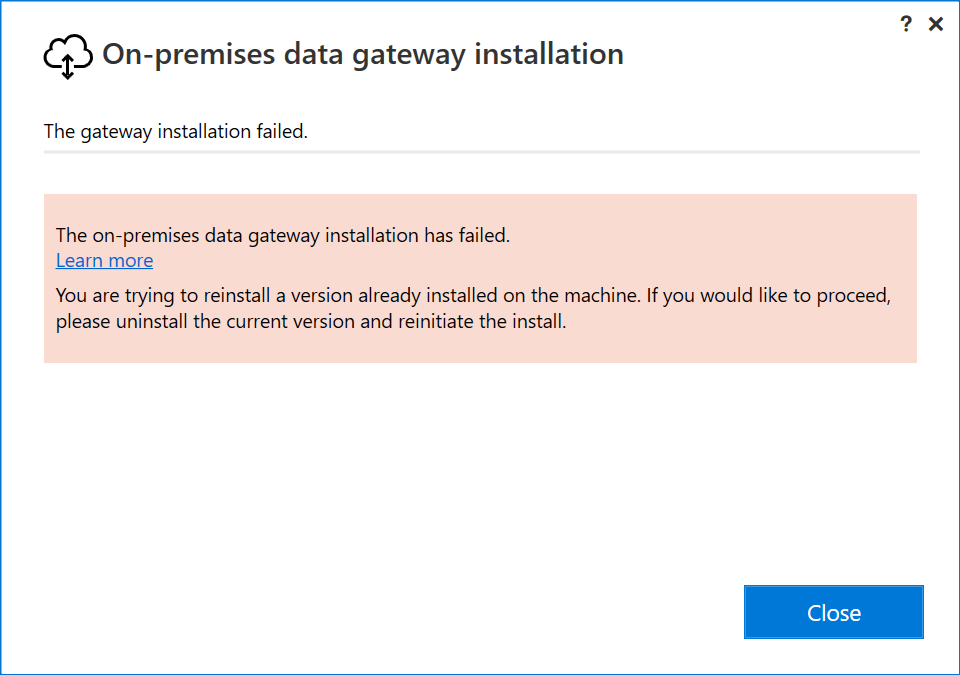
错误:用户配置文件是临时配置文件
计算机有问题。 请联系你的内部 IT 团队删除临时配置文件。
生成非对称密钥时出错
McCafee 等防病毒软件可能导致网关所需的文件损坏或被删除,而这些文件对于完成安装是必需的。 暂时禁用防病毒软件或将其配置为忽略网关进程。 然后从路径 c:\Users<GW Service Account User>\AppData\Roaming\Microsoft\Crypto\RSA 中删除 RSA 文件夹。 在某些情况下,根路径可能有所不同,具体取决于你是以用户身份登录还是用服务配置文件登录。 最后,重启计算机,完成网关安装,然后登录。
排查配置问题
防火墙或代理
要测试网关是否有权访问所有必需的端口,请运行网络端口测试。 测试结果为“已完成(成功)”或“已完成(失败,请查看最近的测试结果)”。 如果测试成功,网关已成功连接到所需的所有端口。 如果测试失败,网络环境可能在阻止这些所需的端口和服务器。
有关如何为网关提供代理信息的信息,请转到配置本地数据网关的代理设置。
防火墙可能还会阻止 Azure 中继发出的到 Azure 数据中心的连接。 如果是这样,请取消阻止所在区域中这些数据中心的 IP 地址。 你可以从此网站获取 Azure IP 地址列表。 要查找你当前位于的数据中心区域,请转到设置数据中心区域。
对代理服务器的身份验证
代理可能需要对域用户帐户进行身份验证。 默认情况下,网关使用 Windows 服务登录用户的服务 SID。 将登录用户更改为域用户可有助于应对此情况。 有关详细信息,请转到将网关服务帐户更改为域用户。
你的代理服务器仅支持端口 80 和 443 通信
部分代理服务器将通信限制为仅端口 80 和 443。 默认情况下,与 Azure 中继的通信发生在除 443 之外的端口上。
可以使用 HTTPS 替代直接 TCP,强制网关与 Azure 中继通信。
网关代理无法连接到托管数据湖
如果你使用代理通过本地数据网关访问本地数据,你可能无法使用默认代理设置连接到托管数据湖 (MDL)。 要连接到 MDL,请务必将地址 *.dfs.core.windows.net 和 *.blob.core.windows.net 添加到代理服务器上的允许列表。
系统性能计数器数据不可用
如果本地数据网关应用程序使用的当前服务帐户不是本地安全组性能日志用户的成员,则可以在系统计数器聚合报告中发现,只有系统内存使用值可用。
若要解决此行为问题,请将本地数据网关服务帐户添加到本地安全组性能日志用户,然后重启本地数据网关服务。
连接错误
当网关遇到连接问题时,你可能会观察到不同的症状。 下面是一些常见症状。
错误:网关在“管理网关”页中显示脱机状态
如果存在连接问题,你可能会在“管理网关”页中看到以下状态之一。
错误:你的数据网关处于离线状态或无法连接。
如果存在连接问题,你可能会遇到以下数据刷新错误之一。
错误:网络请求返回意外错误。
如果存在连接问题,在尝试登录到网关配置器时你可能会遇到以下错误之一。
连接问题可能是多种不同的原因造成的。 因此,如果遇到上述任何症状,请执行以下验证:
是否在防火墙和/或代理中打开/允许文档中提到的 FQDN 和端口?
如果在环境中使用代理服务器:
- 确保代理服务器在网关配置文件中正确配置。
- 验证代理配置是否一致。
- 检查代理日志,以检查是否有任何请求在代理级别被阻止。
防火墙是否只允许端口 80 和 443 上的通信?
- 如果是,请确保启用网关中的 HTTPS 模式。
常见错误
错误:无法创建网关。 重试。
此错误可能是由于代理配置问题导致的。 网关日志提供了用于故障排除的更多详细信息。 有关详细信息,请转到配置本地数据网关的代理设置。
错误:Power BI 服务报告本地网关无法访问。 请重启网关,然后重试。
配置结束时,将再次调用 Power BI 服务以验证网关。 Power BI 服务没有将网关报告为动态。 重启 Windows 服务可能会使通信成功。 若要获取更多详细信息,请收集并查看日志,如下一节所述。
错误:需要信息才能组合数据
即使 Power BI Desktop 上的刷新一切正常,你也可能会在 Power BI 服务中遇到刷新失败,并且会出现错误消息“需要信息才能合并数据”。 当 Power BI Desktop 中的刷新使用“文件”>“选项和设置”>“选项”>“隐私”>“始终忽略隐私级别设置”选项集时,会出现此问题,但在选择其他选项时会引发防火墙错误。 如果你尝试在 Power BI 服务中执行此刷新,则刷新将不起作用,因为“始终忽略隐私级别设置”在 Power BI 服务中不可用。 要解决此错误,请尝试在 Power BI Desktop 的“选项”>“全局”>“隐私”和“选项”>“当前文件”>“隐私”设置中更改隐私级别,使本产品不会忽略数据的隐私。 将文件重新发布到 Power BI 服务并将凭据更新为 Power BI 服务中的“组织”。
错误:同时发生过多的刷新。
网关的并发限制为 30。 如果收到此错误,则表示已达到并发限制。 可以使用网关诊断模板监视并发计数。 为避免遇到此问题,请升级群集中的网关数量或启动一个新群集以对请求进行负载均衡。
故障排除工具
从本地数据网关应用收集日志
可以收集多个网关日志,应始终从日志入手。 安装网关后,收集日志的最简单方法是通过本地数据网关应用。 在本地数据网关应用中,选择“诊断”,然后选择“导出日志”链接,如下图所示。
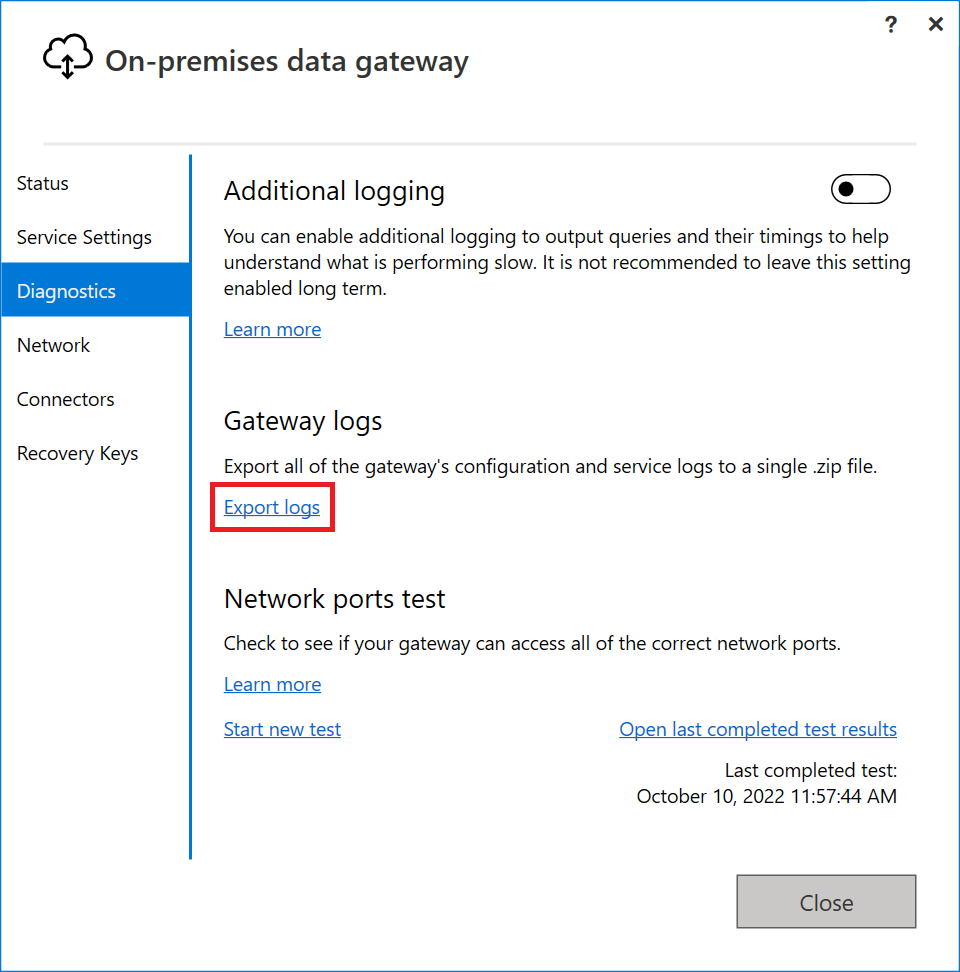
此文件以 .zip 格式保存到 Windows 桌面上的 ODGLogs 文件夹中。
事件日志
要查找本地数据网关服务的事件日志,请按照下列步骤操作:
在安装网关的计算机上打开“事件查看器”。
展开“事件查看器”>“应用程序和服务日志”。
选择“本地数据网关服务”。
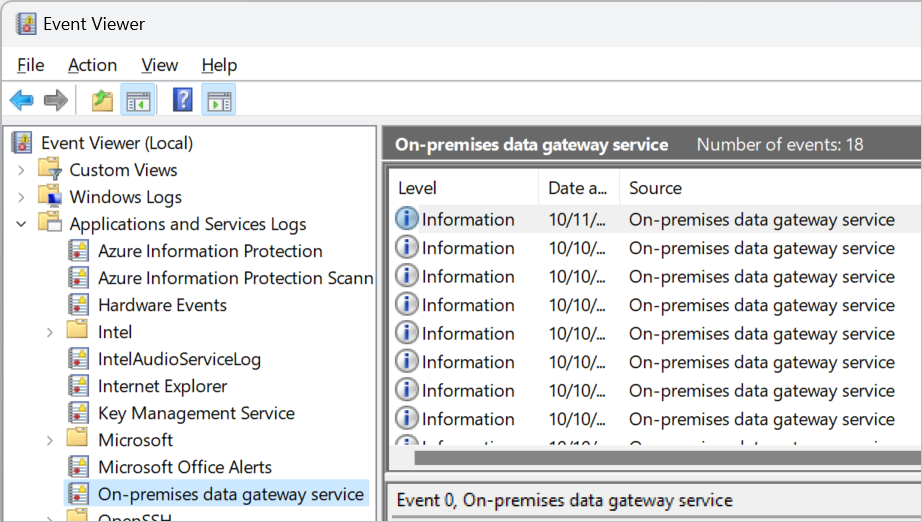
排查特定源的刷新失败问题
若要使用网关进行刷新,必须可以从安装了网关的计算机访问源。 若要排查数据源问题,请在网关计算机本地使用 Power BI Desktop 来测试连接。 如果数据源需要在计算机上安装其他组件(例如第三方数据库驱动程序),则此项测试特别有用。 此外,本地测试有助于测试需要其他环境设置的数据源连接,例如访问共享网络驱动器文件或文件夹。 使用此方法,可以在每次配置更改后以迭代方式测试网关计算机上的连接。
尽管无法保证能够通过网关成功刷新,但从网关计算机成功刷新 Power BI Desktop 清楚地表明网关计算机上的所有配置均正确。 换言之,如果无法从网关计算机在 Power BI Desktop 中刷新,则通过网关刷新很有可能不会成功。 在 Desktop 中成功刷新后,可以将故障排除步骤缩小到 Power BI 服务中数据源和语义模型的配置。
限制和注意事项
使用 OAuth2 凭据时,网关当前不支持在访问令牌过期时(刷新开始后一小时)自动刷新令牌。 如果在使用 OAuth2 凭据访问云数据源时收到错误“InvalidConnectionCredentials”或“AccessUnauthorized”,则即使最近已更新凭据,也可能会遇到此错误。 VNET 网关以及本地数据网关的长时间刷新都存在这种限制。
Power BI 网关 REST API 不支持网关群集。